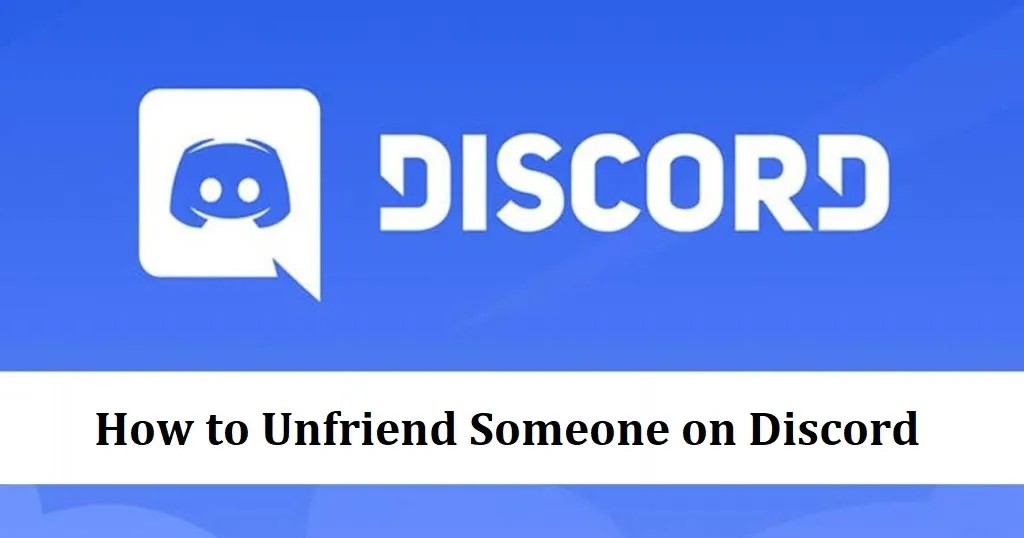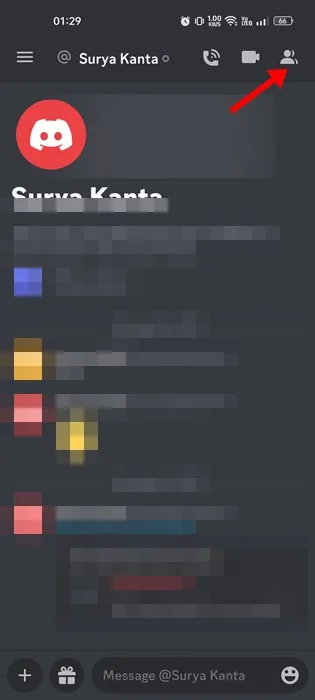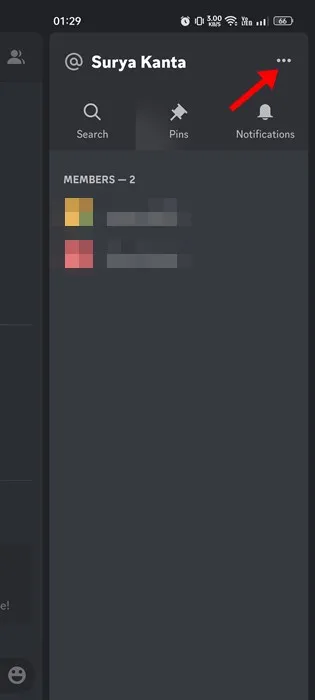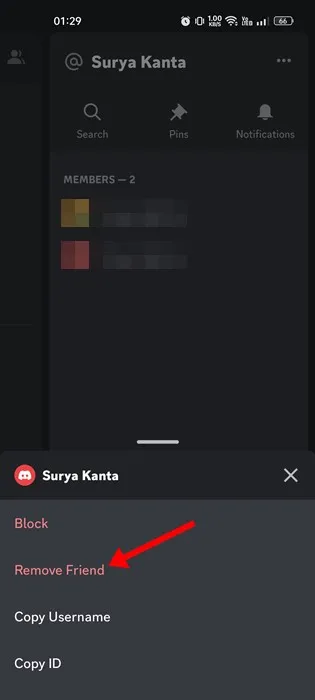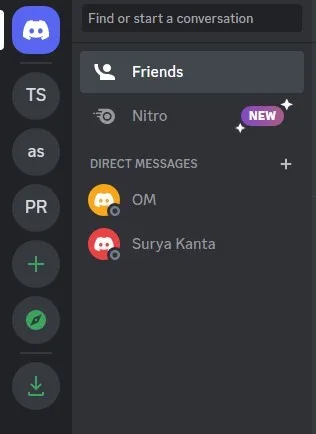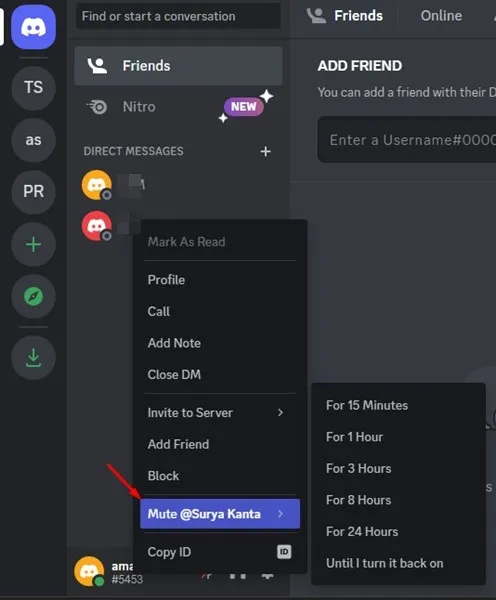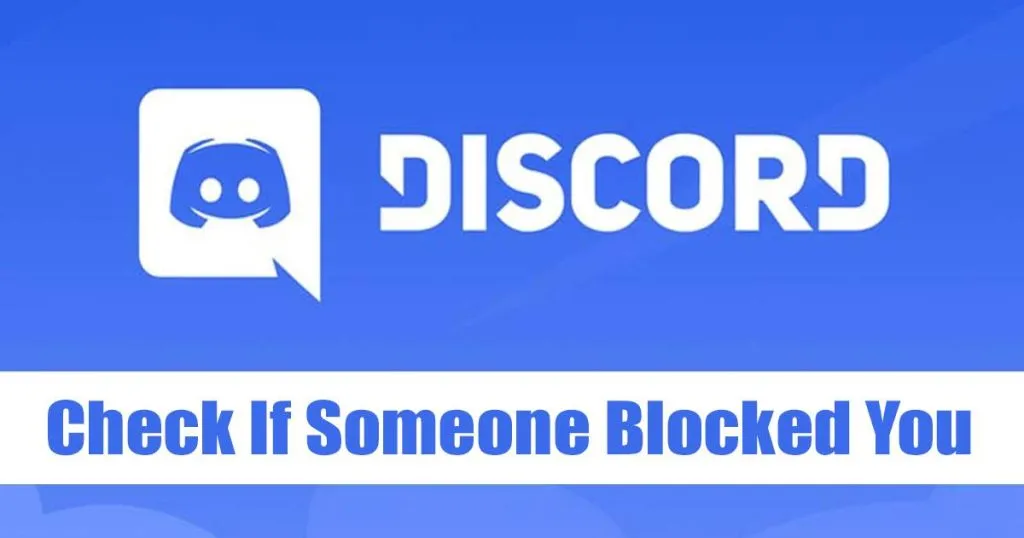게이머는 디스코드를 가장 많이 사용하기 때문에 알 수 있습니다. 수년 동안 Discord는 게이머가 친구와 연결하고 무료 음성, 영상 및 텍스트 채팅을 할 수 있는 훌륭한 플랫폼이었습니다.
활동적인 Discord 사용자라면 이것이 게이머를 위한 소셜 네트워크라는 것을 알고 계실 것입니다. 사용자를 친구로 추가하고, 메시지를 보내고, 음성 통화를 하는 등의 작업을 할 수 있습니다.
Discord를 사용하면 다른 소셜 네트워킹 플랫폼처럼 친구를 끊을 수 있습니다. 따라서 다른 사람이 Discord 친구 목록에 포함되는 것을 원하지 않으면 가이드를 계속 읽으십시오.
Discord에서 친구를 끊기 전에 기억해야 할 사항
욕망 뒤에는 다양한 이유가 있을 수 있습니다. Discord에서 누군가를 친구 해제 . 누군가가 정말로 당신의 신경을 건드리고 있거나 더 이상 누군가의 소식을 듣고 싶지 않을 수도 있습니다.
예, 개인적인 이유도 있을 수 있습니다. Discord에서 친구를 끊으면 더 이상 대화할 수 없습니다.
당신은 그들에게 다이렉트 메시지를 보낼 수 없으며 그들도 마찬가지입니다. 주목해야 할 또 다른 사항은 Discord에서 친구를 끊으면 알림이 전송되지 않는다는 것입니다. 이것은 당신이 친구 목록에서 제거한 사람이 당신이 친구를 끊었다는 것을 알지 못한다는 것을 의미합니다.
모바일 Discord에서 친구를 끊는 방법
실제로 매우 쉽습니다. Discord에서 친구 해제 데스크톱이나 휴대폰에서 할 수 있습니다. 모바일에서 Discord를 사용하는 경우 다음 단계에 따라 친구를 끊으세요.
1. 먼저 Android 또는 iOS 기기에서 Discord 앱을 엽니다.
2. 다음으로 메시지 아이콘 왼쪽 상단 모서리에. 쪽지 섹션이 열립니다.
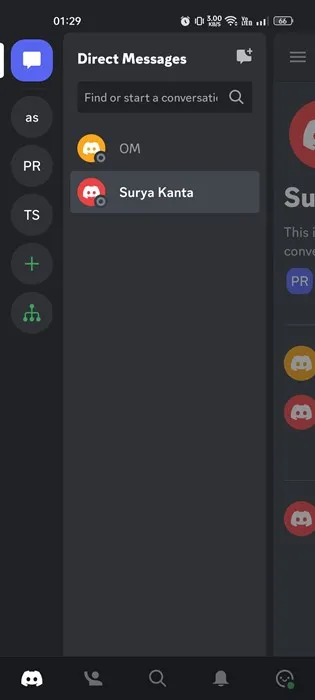
3. 이제 오른쪽에서 친구 이름 클릭 친구를 끊고 싶은 사람.
4. DM 화면이 열립니다. 클릭 친구 아이콘 오른쪽 상단 모서리에 있습니다.
5. 다음으로 세 가지 점 오른쪽 상단 모서리에 있습니다.
6. 그런 다음 회원 섹션에서 프로필 이름을 다시 클릭하고 " 친구 제거 "
그게 다야! Discord에서 친구를 끊을 수 있는 방법입니다.
데스크톱용 Discord에서 친구를 끊는 방법
Discord 웹 앱 또는 데스크톱 앱을 사용하여 친구를 끊을 수도 있습니다. 데스크톱에서 Discord를 사용하는 경우 다음 단계에 따라 데스크톱용 Discord에서 친구를 끊으세요.
- 먼저 Discord 데스크톱 앱 또는 웹 버전을 엽니다.
- 그런 다음 옵션으로 전환 친구 . 상단에서 ' 모두 " 친구들.
- 이제 Discord 계정에서 모든 친구를 찾을 수 있습니다.
- 클릭 친구 이름 옆에 있는 세 개의 점 친구를 끊고 싶은 사람.
- 표시되는 옵션 목록에서 " 친구 제거 "
그게 다야! Discord 데스크톱에서 친구를 끊을 수 있는 방법입니다.
디스코드에서 누군가를 음소거하는 방법은 무엇입니까?
친구를 끊고 싶지 않은 사람을 음소거할 수 있습니다. Discord를 사용하면 친구를 음소거할 수 있어 매우 편리합니다. Discord에서 누군가를 음소거하는 방법은 다음과 같습니다.
1. 먼저 데스크탑에서 Discord를 엽니다.
2. 그런 다음 개인 메시지 아래에서 친구 이름을 마우스 오른쪽 버튼으로 클릭합니다. 음소거하려는 항목.
3. 다음으로 무음 @ 그리고 기간을 선택합니다.
그게 다야! Discord에서 누군가를 음소거하는 방법입니다.
누군가 Discord에서 나를 차단했는지 어떻게 알 수 있나요?
Discord는 누군가 자신의 계정에서 귀하를 차단했는지 여부를 알려주지 않습니다. 그러나 누군가 플랫폼에서 귀하를 차단했는지 확인할 수 있는 몇 가지 해결 방법이 있습니다.
우리는 이미 최고의 방법에 대해 논의한 자세한 가이드를 공유했습니다. 누군가가 Discord에서 나를 차단했는지 확인하려면 . 이 가이드를 확인하여 Discord에서 누가 귀하를 차단했는지 확인할 수 있습니다.
그래서 이 가이드는 Discord에서 친구를 끊는 방법에 관한 것입니다. Discord에서 친구를 제거하는 데 도움이 더 필요하면 댓글로 알려주세요. 또한 기사가 도움이 되었다면 친구들과도 공유하십시오.